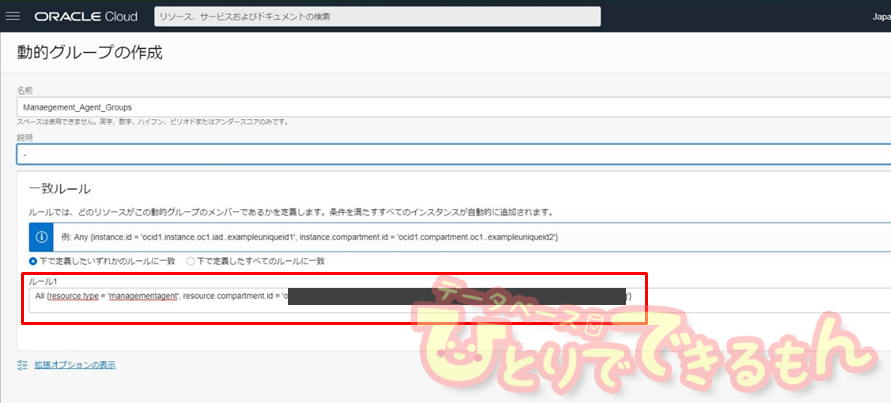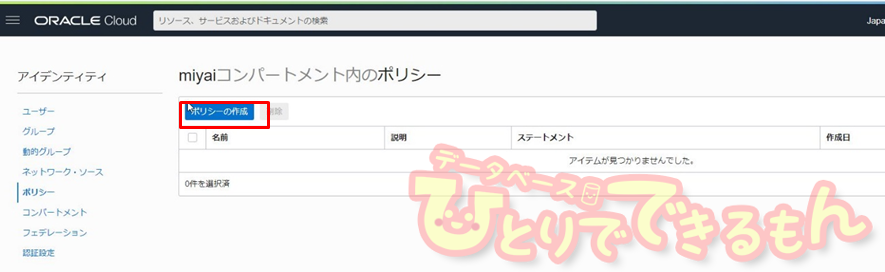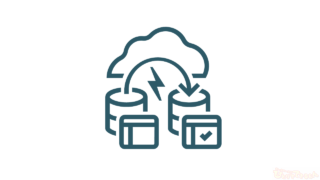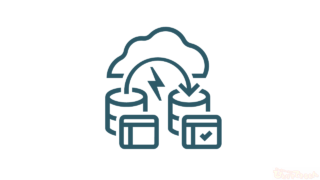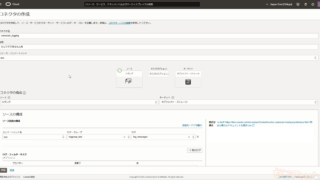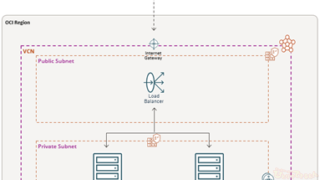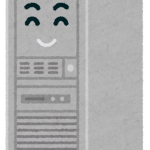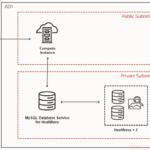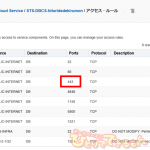![[監視および管理] > [エージェント]](https://xn--w8j8bac3czf5bl7e.com/wp-content/uploads/blog/3194a991fca92ad800471c1e550beee8-750x339.png)
目次
はじめに
こんにちは。マネージャーでエヴァンジェリストの宮井です。
宮井の過去の執筆記事はこちら!
今回は、「Oracle Cloud Infrastructure Database Management」 を検証してみたいと思います。
初めて聞くする方も多いかもしれませんが、こちらはデータベースのパフォーマンス管理を簡易に行えるツールになっていて、OCI上のデータベースやオンプレミスのデータベースにも有効なツールとなっています。下記の記事をご参考ください。
後半の方にキャプチャ画像も掲載されております。
■Oracle Cloud Infrastructure Database Management 提供開始
https://blogs.oracle.com/oracle4engineer/announcing-the-general-availability-of-oracle-cloud-infrastructure-database-management-v2
今回はDBCSのVM環境上のOracle Databaseに対し、Oracle Cloud Infrastructure Database Managementを設定しましたので、作成の流れをご紹介したいと思います。
以下の流れで進めていきます。
キャプチャと併せて作業の流れを紹介します!
宜しくお願いします!
1. データベース管理用の管理エージェントのインストール
エージェントのダウンロード
まずは、Oracle Cloud Infrastructure Database Managementを導入したいデータベースサーバに管理エージェントを導入する必要があります。
メインメニューから「監視および管理」、「エージェント」をクリックします。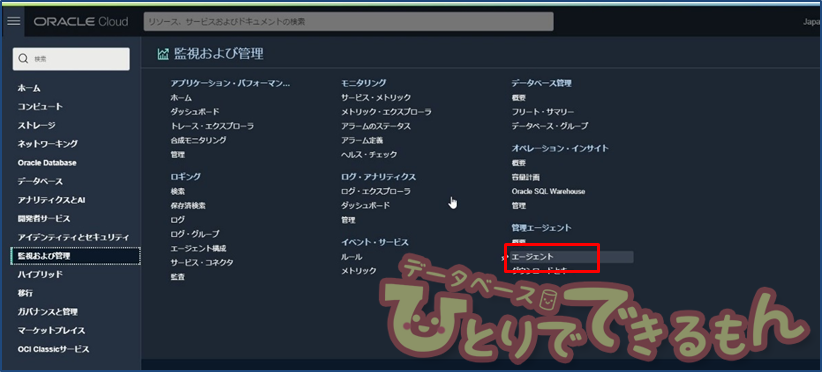
次の画面が開きますので、設定したい「コンパートメント」を選択し、「ダウンロードとキー」を選択します。

今回データベースはLinux環境になりますので、「LINUXのエージェント」をクリックしてダウンロードします。

今度は同じ画面から「キーの作成」をクリックします。
ここで作成したキーはエージェント導入の際に必要になります。
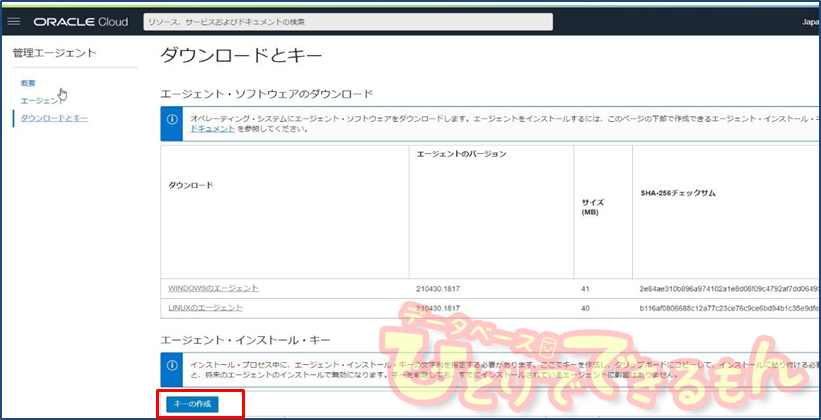
キーの作成画面から「キー名」、「コンパートメント」などを入力します。

作成したキーを「キーをファイルにダウンロード」からダウンロードしておきます。
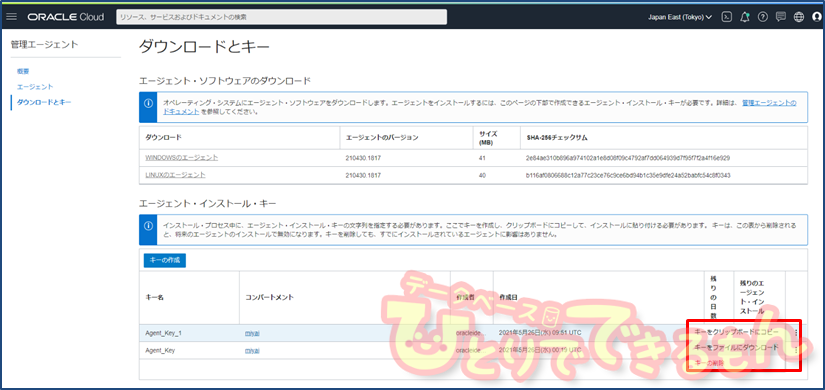
ここまでがエージェントインストールの前作業になります。
次にDBCSサーバ上への作業に移ります。
ダウンロードしたエージェントとキーをDBCSのOS上に配置しておきます。
エージェントのインストール
エージェントのインストールはyumでの実施します。
パスワードは大文字・小文字・数字・記号を含める必要があるため、注意が必要です。
[opc]$ ls -l oracle.mgmt_agent.rpm -rw-r--r-- 1 opc opc 39980383 May 26 09:17 oracle.mgmt_agent.rpm [opc]$ sudo rpm -ivh oracle.mgmt_agent.rpm Preparing... ################################# [100%] Checking pre-requisites Checking if any previous agent service exists Checking if OS has systemd or initd Checking available disk space for agent install Checking if /opt/oracle/mgmt_agent directory exists Checking if 'mgmt_agent' user exists Checking Java version JAVA_HOME is not set or not readable to root Trying default path /usr/bin/java Java version: 1.8.0_281 found at /usr/bin/java Checking agent version Updating / installing... 1:oracle.mgmt_agent-210430.1817-1 ################################# [100%] Executing install Unpacking software zip Copying files to destination dir (/opt/oracle/mgmt_agent) Initializing software from template Creating 'mgmt_agent' daemon Agent Install Logs: /opt/oracle/mgmt_agent/installer-logs/installer.log.0 Setup agent using input response file (run as any user with 'sudo' privileges) Usage: sudo /opt/oracle/mgmt_agent/agent_inst/bin/setup.sh opts=[FULL_PATH_TO_INPUT.RSP] Agent install successful [opc]$ vi input.rsp ManagementAgentInstallKey = <ダウンロードしたキーファイルの内容を記載> CredentialWalletPassword = <パスワード> [opc]$ [opc]$ sudo /opt/oracle/mgmt_agent/agent_inst/bin/setup.sh opts=/tmp/input.rsp Executing configure Parsing input response file Validating install key Generating communication wallet Generating security artifacts Registering Management Agent Starting agent... Agent started successfully Agent setup completed and the agent is running. In the future agent can be started by directly running: sudo systemctl start mgmt_agent Please make sure that you delete /tmp/input.rsp or store it in secure location. [opc]$ [opc]$ sudo systemctl status mgmt_agent ● mgmt_agent.service - mgmt_agent Loaded: loaded (/etc/systemd/system/mgmt_agent.service; enabled; vendor preset: disabled) Active: active (running) since Wed 2021-08-18 18:33:43 JST; 51s ago Process: 62378 ExecStart=/opt/oracle/mgmt_agent/agent_inst/bin/agentcore start sysd (code=exited, status=0/SUCCESS) Main PID: 62454 (wrapper) CGroup: /system.slice/mgmt_agent.service tq62454 /opt/oracle/mgmt_agent/agent_inst/bin/./wrapper /opt/oracl... mq62475 /usr/java/jre1.8.0_281-amd64/bin/java -Dorg.tanukisoftware... Aug 18 18:33:28 dbsystem-ee systemd[1]: Starting mgmt_agent... Aug 18 18:33:29 dbsystem-ee agentcore[62378]: Starting mgmt_agent... Aug 18 18:33:37 dbsystem-ee agentcore[62378]: Waiting for mgmt_agent........... Aug 18 18:33:43 dbsystem-ee agentcore[62378]: .....running: PID:62454 Aug 18 18:33:43 dbsystem-ee systemd[1]: Started mgmt_agent. Hint: Some lines were ellipsized, use -l to show in full. [opc]$
OCI上の画面を再度確認すると、エージェントのステータスがアクティブになりました。
エージェントのインストールはこれで完了です。

2.動的グループの作成およびポリシーの付与
動的グループの作成
動的グループを作成します。
メインメニューから「アイデンティティ」「動的グループ」の画面に遷移し、「動的グループの作成」をします。

動的グループは下記ポリシーで作成します。
All {resource.type = 'managementagent', resource.compartment.id = '<compart-ment id>'}
ポリシーの付与
OCI Database Managementを利用するためのポリシーを付与します。
「作成」ボタンをクリックします。

これでポリシーは完了です。
3.Oracle Databaseを外部データベースサービスに登録
Oracle Databaseを外部データベースサービスに登録する
Database Managementを作成するにあたって、外部データベースにて監視対象のデータベースを登録します。
「外部データベース」は、Oracle Database の項目にあります。

最初はプラガブル・データベースが選択された状態となっています。
監視対象のデータベースはコンテナ・データベース構成になるため、まずは「コンテナ・データベース」を選択し、「外部コンテナ・データベースの登録」を行います。
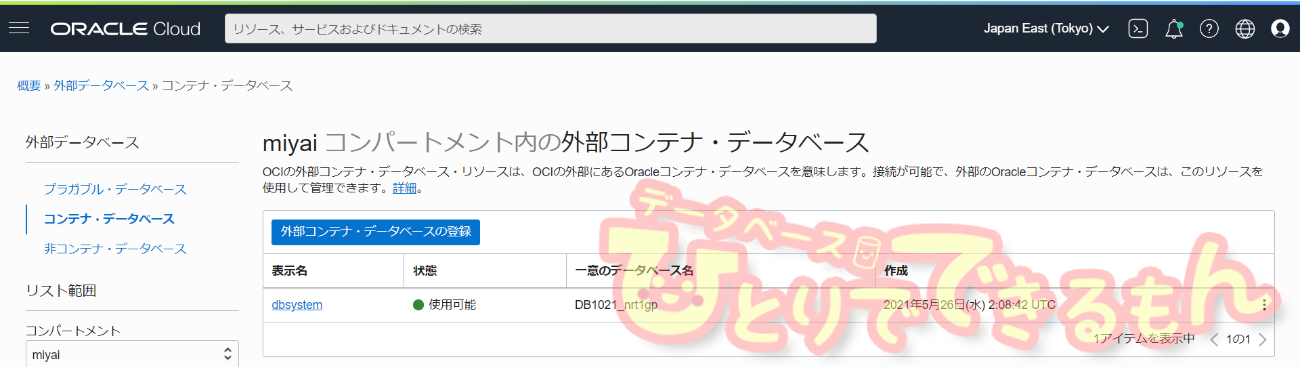
「コンパートメント」と「コンテナ・データベース表示名」を入力し、作成します。
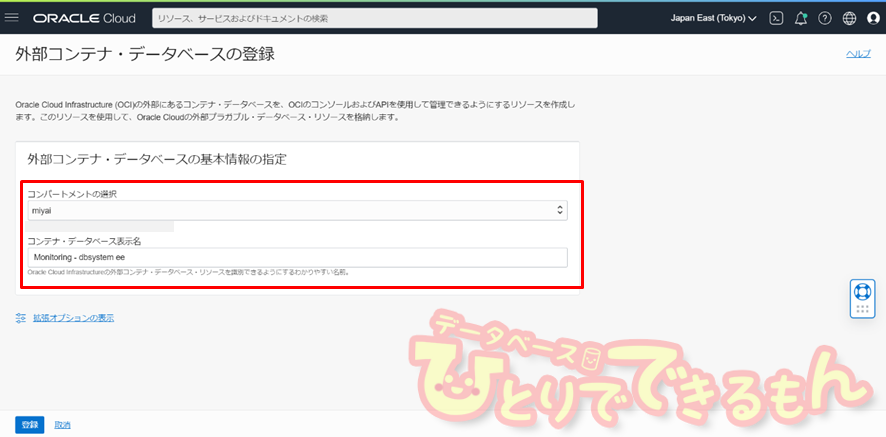
この時点ではステータスが未接続となっています。この後データベースに対してコネクタを作成することで、データベースとの接続が可能となります。
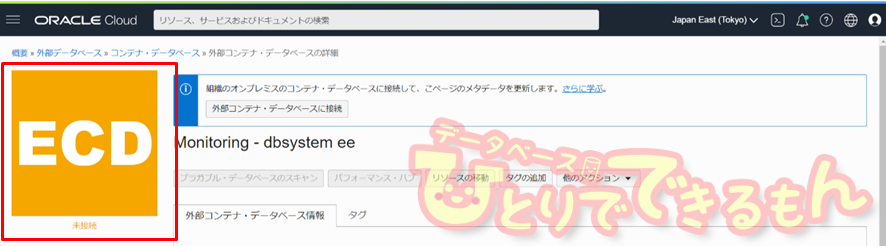
ユーザ名、パスワード、接続先のホスト名やポート番号などの接続情報を入力します。
サービス名はDBCSの場合、ドメイン付きである必要がありましたのでご注意ください。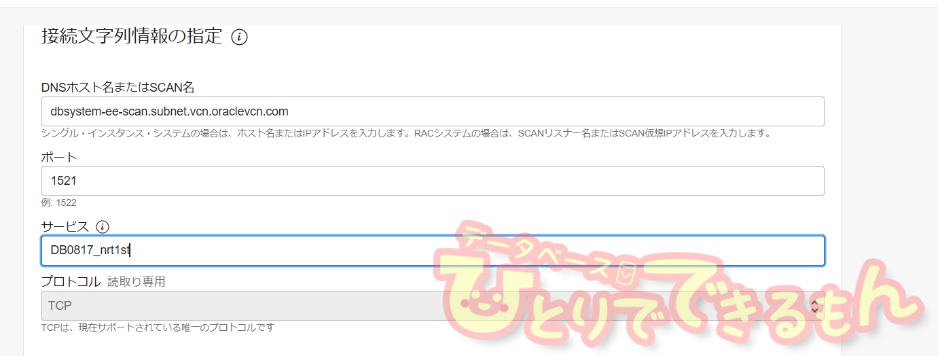
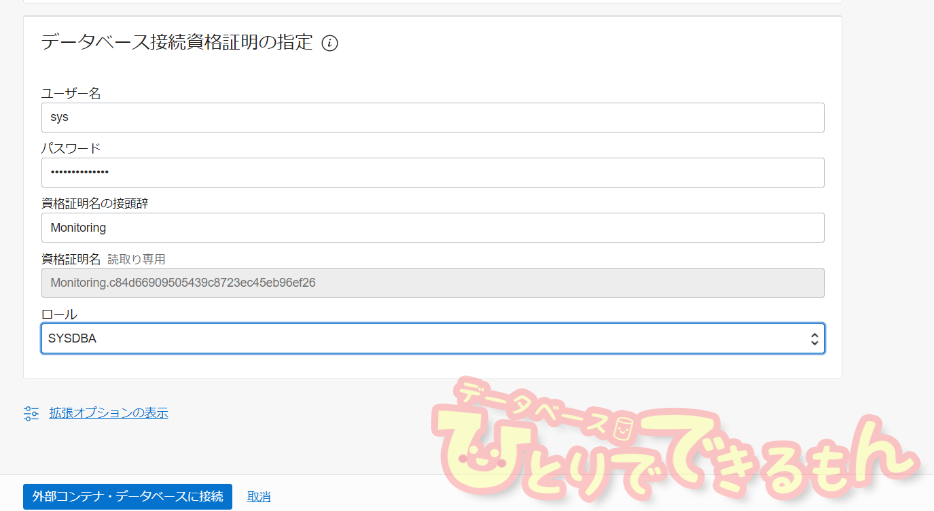
接続情報が正しく入力出来たら、コネクタのステータスが使用可能となります。
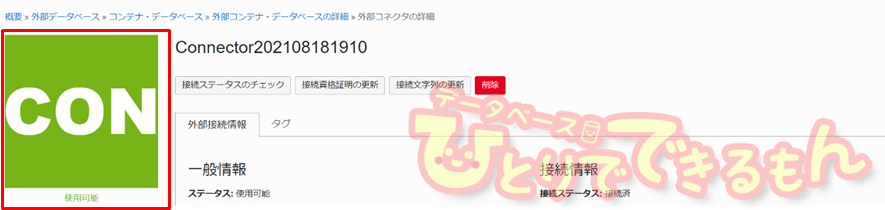
但し、この状態ではまだパフォーマンス・ハブが見れません。
データベース管理を有効化する必要があります。
「有効化」の部分をクリックします。
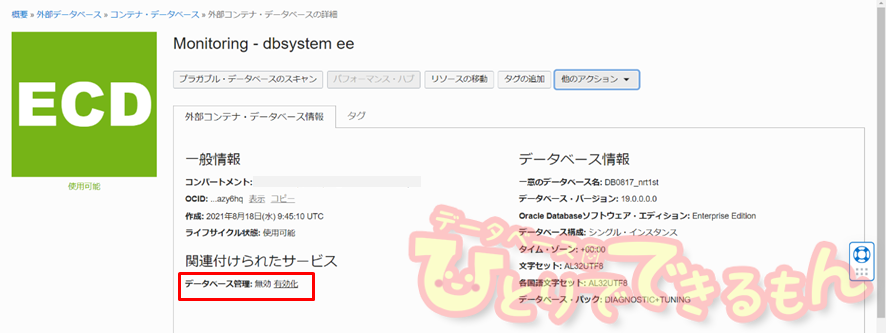
データベース管理が有効化されましたので、「パフォーマンス・ハブ」をクリックします。
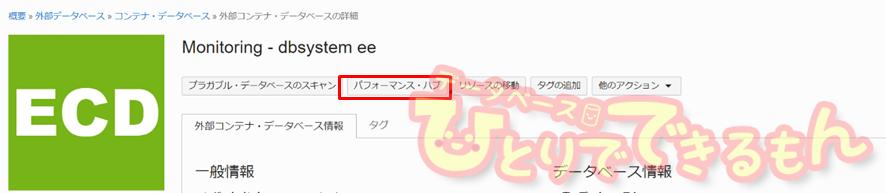
初回は少し時間がかかりますが、下記のような画面に遷移します。
データが取得できていたことが確認できます。
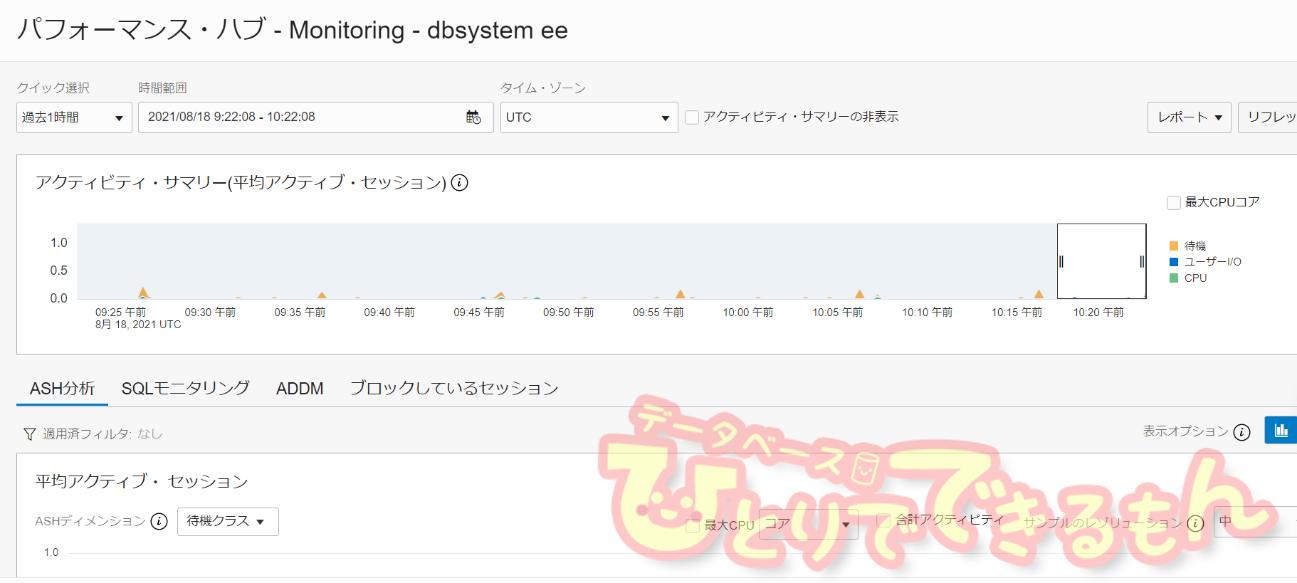
ASHやSQLモニタリングなどが参照することが出来ます。
簡易な分析であればこちらでも出来そうですね。

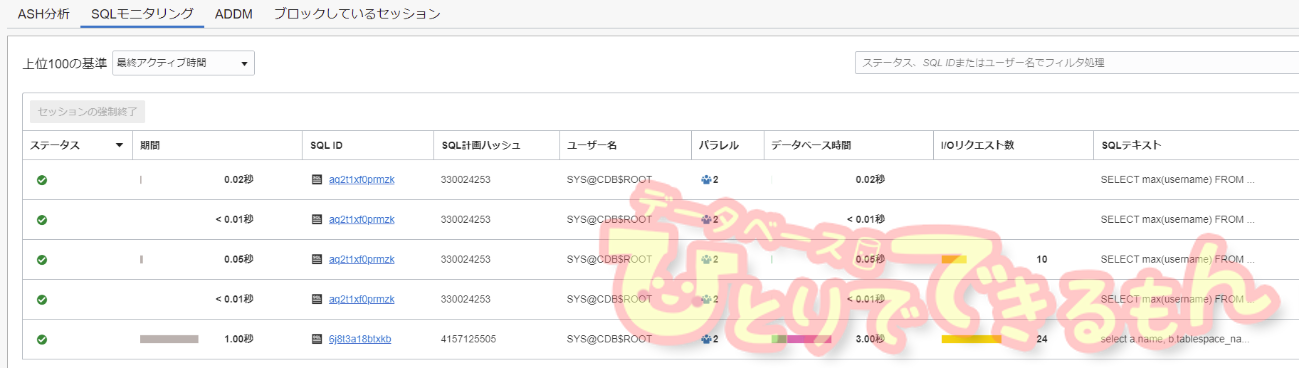
続いてプラガブル・データベースを登録します。
「外部プラガブル・データベースの登録」をクリックします。

基本的にはコンテナ・データベースと同じ要領です。
「コンパートメントの選択」、「データベース表示名」に加えて、
また先ほど登録した 「外部コンテナ・データベースを選択」を行います。

次にコネクタを作成します。
「外部プラガブル・データベースに接続」をクリックします。

コンテナ・データベース同様に接続情報を入力していきます。
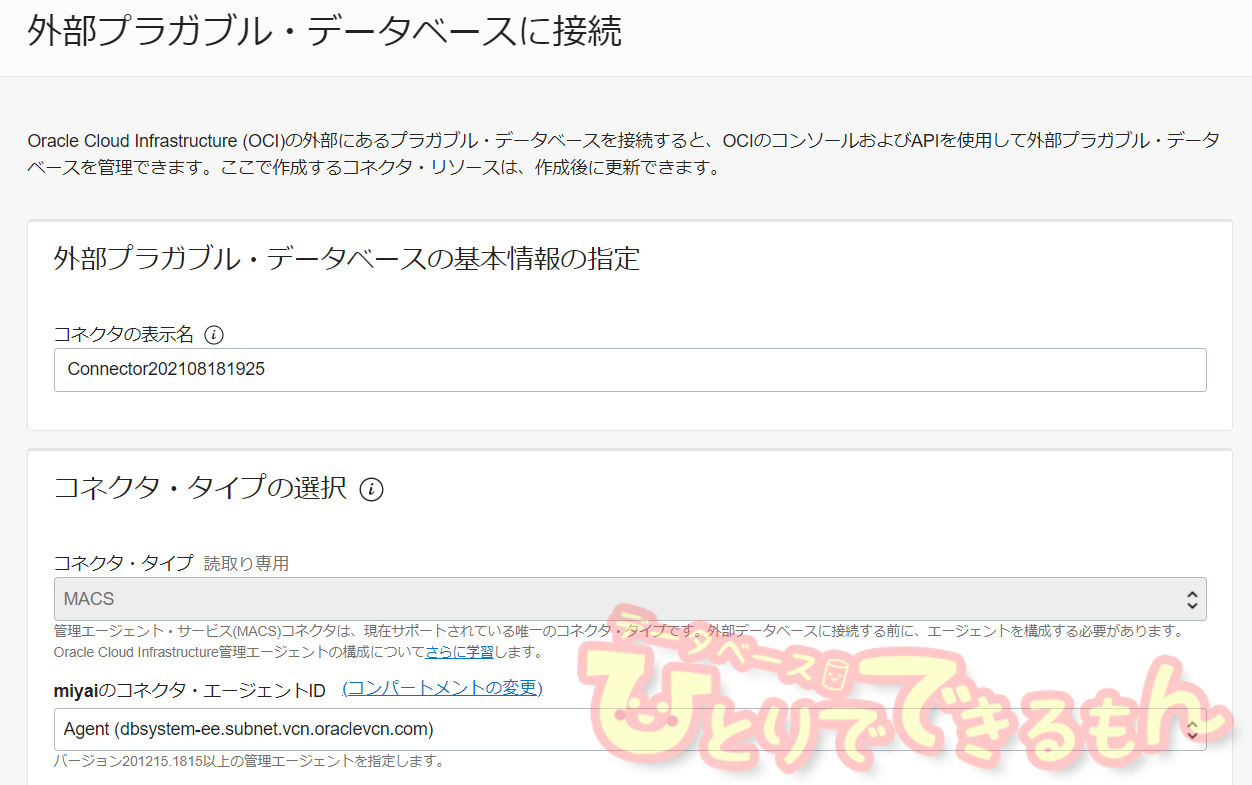
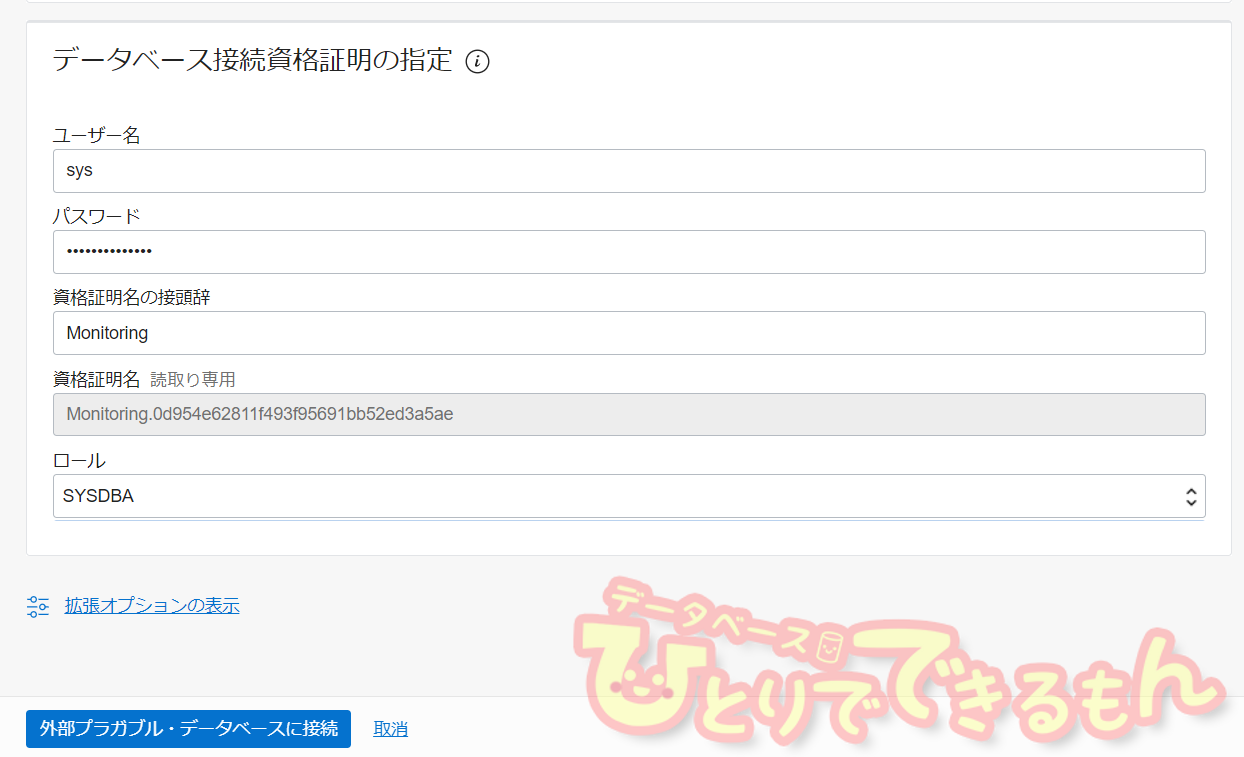
プラガブルデータベースも同様にデータベース管理を「有効化」します。
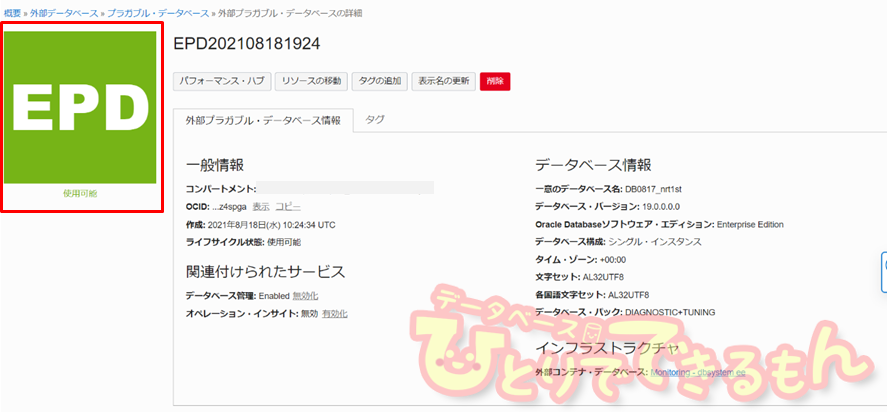
プラガブル・データベースも同様にパフォーマンス・ハブが見れることを確認できました。
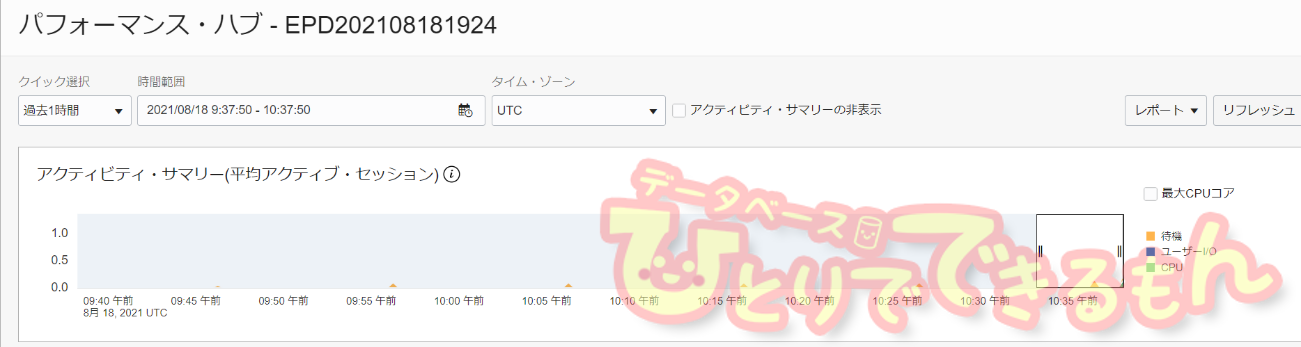
これでセットアップは完了となります。
Database Managementの確認
それではDatabase Managementの画面を確認していきます。
メニュー画面から「監視および管理」の「データベース管理」をクリックします。
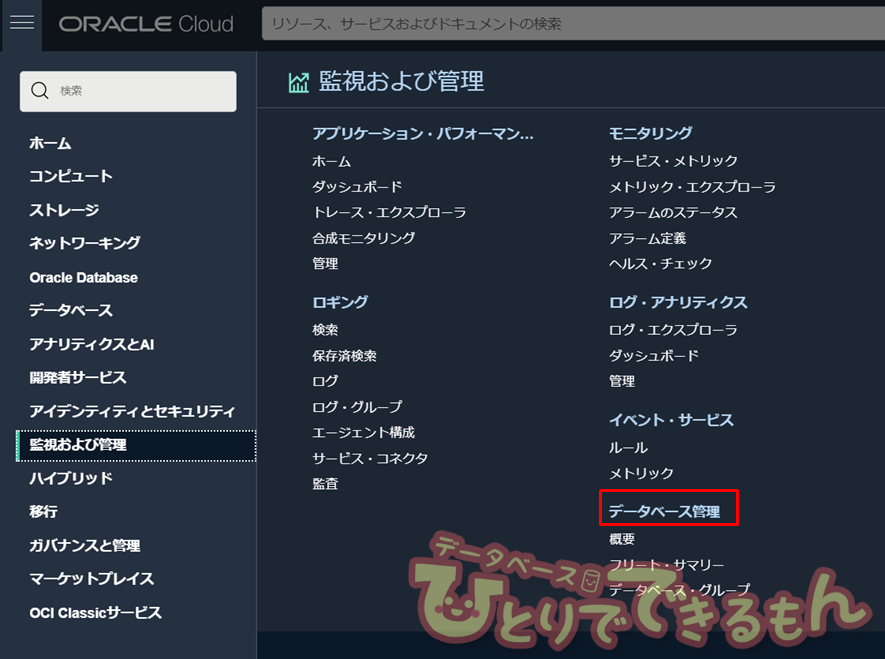
こちらが概要のページです。
「フリート・サマリー」を参照してみます。
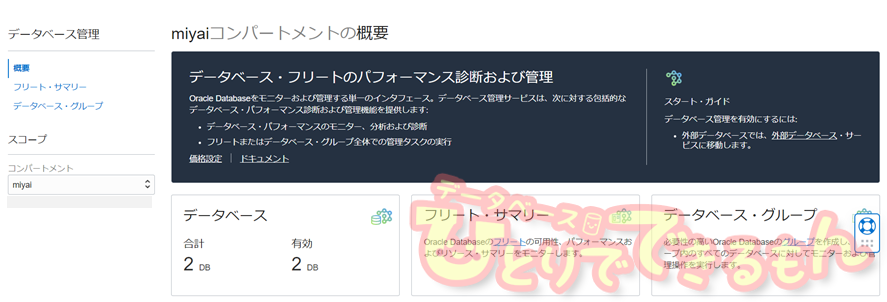
作成データベースが少ないので、見栄えが寂しいですが、複数のデータベースを確認できる画面となっています。
メンバーの所から各データベースに遷移できるようになっているようなので、今回作成したデータベースを確認してみます。
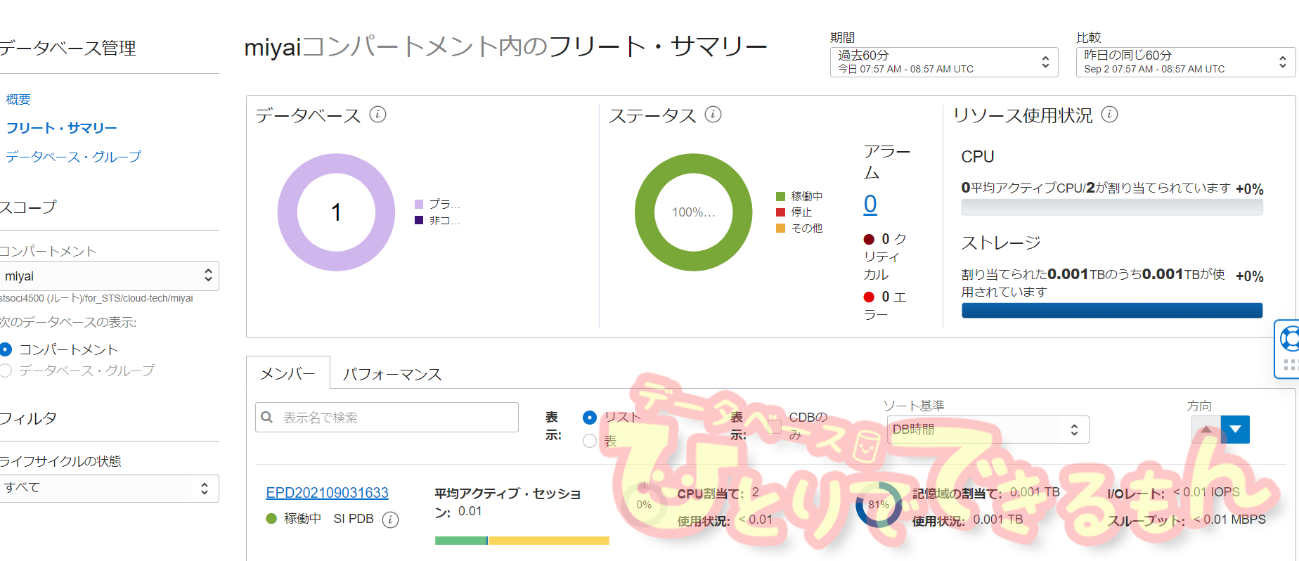
CPU、メモリ、ストレージ容量であったり、表領域の使用率や初期化パラメータなども確認出来るようです。
分析に活用できそうですね。
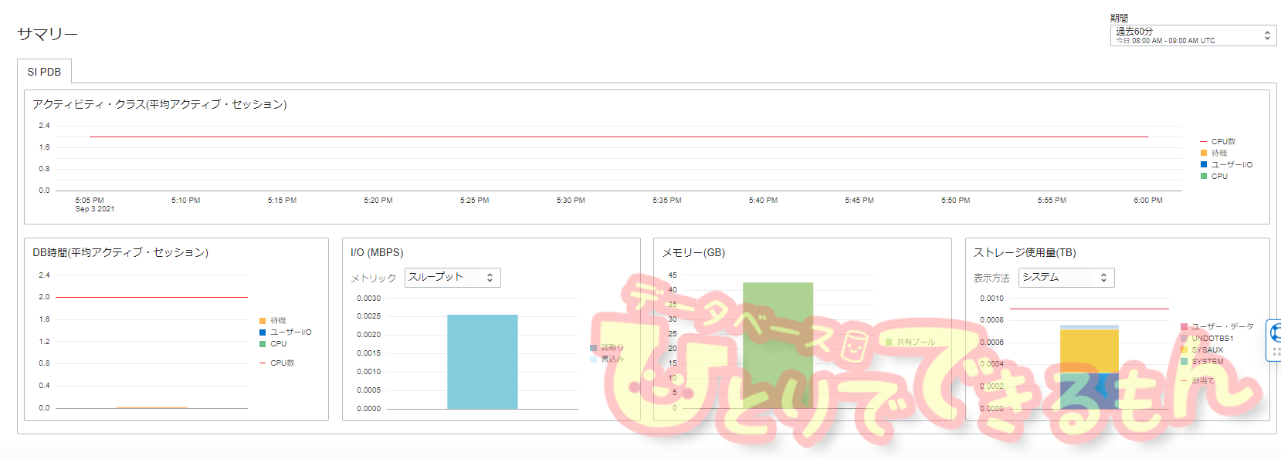


さいごに
今回はOCI Database Managementを検証してみましたが、短時間で作成することが出来ました。
OCIをご検討の方で監視も取り入れたいという方は、こちらも是非ご検討頂ければと思います。
冒頭でも紹介した下記URLには今回ご紹介できなかった機能も記載されているので、是非参照してみてください。
https://blogs.oracle.com/oracle4engineer/announcing-the-general-availability-of-oracle-cloud-infrastructure-database-management-v2
Oracle Cloud についてご検討の際は、当社までお問い合せください。
Oracle Cloud特設ページ
投稿者プロフィール